So beheben Sie den Xbox One-Fehlercode 0x87dd0006
Veröffentlicht: 2021-08-18
Xbox von Microsoft hat die Spielewelt mit seinen Videospielkonsolen und Streaming-Diensten revolutioniert. Wenn Sie eine Xbox besitzen, müssen Sie lange, ununterbrochene Spielsitzungen genießen. Aber manchmal können Sie sich möglicherweise nicht bei Ihrem Xbox-Konto anmelden. Dies geschieht aufgrund des Xbox-Fehlercodes 0x87dd0006, der durch ungenaue Abrechnungsunterlagen, ein beschädigtes Konto oder Netzwerkprobleme ausgelöst werden kann. Der Fehler 0x87dd0006 ist berüchtigt dafür, das Gameplay zu stören, und das Xbox Support-Team hat unermüdlich daran gearbeitet, ihn zu beheben. Bei mehreren Benutzern tritt das Problem jedoch weiterhin auf. Die Xbox One war das Hauptopfer dieses Fehlers, gefolgt von der Xbox 360. Dank der schnellen und effektiven Vorgehensweise des Xbox Support-Teams konnte das Problem leicht gelöst werden. Wenn Sie mit dem Xbox One-Fehlercode 0x87dd0006 konfrontiert werden, lesen Sie weiter, um ihn zu beheben.

Inhalt
- So beheben Sie den Xbox One-Fehler 0x87dd0006
- Methode 1: Überprüfen Sie den Xbox Live-Status
- Methode 2: Schließen Sie das Ethernet-Kabel erneut an
- Methode 3: Setzen Sie Ihren Router zurück, um den Xbox One-Fehlercode 0x87dd0006 zu beheben
- Methode 4: Verbinden Sie Ihre Konsole erneut
- Methode 5: Legen Sie die Spiel-Disc ein
- Methode 6: Überprüfen/bearbeiten Sie Ihre Rechnungsinformationen
- Methode 7: Aktualisieren Sie den Controller
- Methode 8: Aktualisieren Sie die Konsole, um den Xbox One-Fehlercode 0x87dd0006 zu beheben
- Methode 9: Benutzerprofil löschen und dann hinzufügen
So beheben Sie den Xbox One-Fehler 0x87dd0006
Die folgenden Faktoren können zum Xbox One-Fehler 0x87dd0006 beitragen, der allgemein als Xbox-Anmeldefehler bekannt ist:
- Falsche Rechnungsdaten : Wenn die Rechnungsdaten, die Sie beim Kauf angegeben haben, nicht korrekt sind, kann ein Fehler auftreten.
- Beschädigtes Benutzerprofil: Benutzerkonten können beschädigt und fehleranfällig werden.
- Netzwerkkonfiguration : Ihre Netzwerkeinstellungen können sich manchmal anders verhalten, was dazu führt, dass dieser Fehler auftritt.
Implementieren Sie die angegebenen Methoden nacheinander, um den Xbox-Fehlercode 0x87dd0006 für Ihr Spielgerät zu beheben.
Methode 1: Überprüfen Sie den Xbox Live-Status
Xbox Live ist auf einige spezifische Dienstprogramme angewiesen, um ordnungsgemäß zu funktionieren. Wenn auch nur einer davon nicht zugänglich ist, erhalten Sie den Xbox One-Fehler 0x87dd0006. Alles, was Sie brauchen, um den Status von Xbox Live zu überwachen, ist:
- Ein Computer mit Internetverbindung.
- Jeder Webbrowser für den Zugriff auf die Xbox Live-Statusseite.
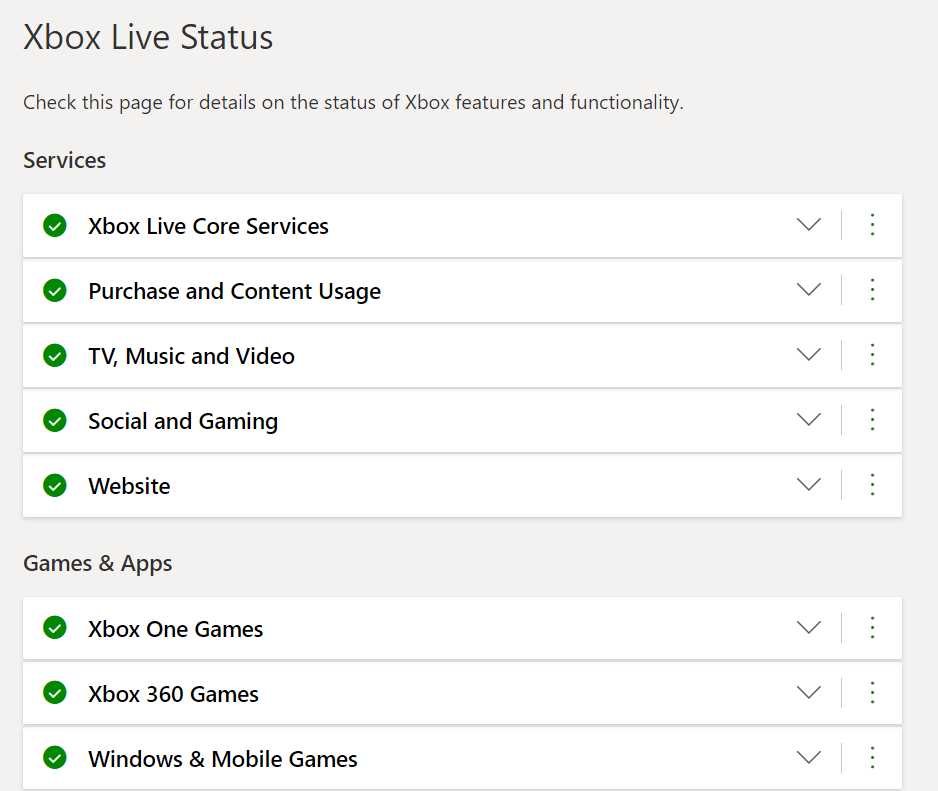
Wenn der Xbox Live-Dienst nicht verfügbar ist, müssen Sie warten, bis Microsoft das Problem von ihrer Seite gelöst hat.
Methode 2: Schließen Sie das Ethernet-Kabel erneut an
Laut einigen Benutzern können Sie dieses Problem möglicherweise lösen, indem Sie das Ethernet-Kabel von Ihrem Computer entfernen und es dann wieder anschließen, um sich bei Ihrem Xbox-Konto anzumelden. Sehen Sie nach, ob dies eine geeignete Fehlerbehebung für den Xbox-Fehlercode 0x87dd0006 war. Oder versuchen Sie es mit der nächsten Methode.
Methode 3: Setzen Sie Ihren Router zurück, um den Xbox One-Fehlercode 0x87dd0006 zu beheben
Viele solcher Fehler werden häufig durch Probleme bei der Netzwerkeinrichtung verursacht, und die einzige Lösung besteht darin, Ihr Modem neu zu starten. Versuchen Sie, Ihr Modem/Router zurückzusetzen, um den Xbox One-Fehlercode 0x87dd0006 zu beheben. Sie können Ihren WLAN-Router auch mit den angegebenen Schritten neu starten:
1. Schalten Sie Ihre Xbox aus.
2. Um Ihr Modem auszuschalten, drücken Sie die Ein/Aus- Taste .
3. Warten Sie 30 Sekunden , bis das Modem ausgeschaltet ist.
4. Drücken und drücken Sie nun die Power-Taste an Ihrem Modem, bis es sich einschaltet.
5. Schalten Sie Ihre Xbox One ein.
Drücken Sie alternativ die Reset-Taste am Router, um die Netzwerkkonfiguration zu aktualisieren.

Überprüfen Sie, ob diese einfache Fehlerbehebung für den Xbox-Fehlercode 0x87dd0006 für Ihr Gerät geeignet ist.
Lesen Sie auch: So entfernen Sie das Sprachfenster des Xbox-Spiels
Methode 4: Verbinden Sie Ihre Konsole erneut
Mehrere Benutzer behaupteten, dass dies geholfen habe; damit kannst du es auch probieren.
- Schalten Sie die Konsole aus .
- Trennen Sie das Netzkabel.
- Warten Sie einige Minuten, nachdem Sie das Netzkabel abgezogen haben, bevor Sie es wieder einstecken.
- Starten Sie danach die Konsole neu.

Wenn dies den Xbox One-Fehlercode 0x87dd0006 nicht beheben konnte, versuchen Sie die nächste Methode.
Methode 5: Legen Sie die Spiel-Disc ein
Einige Spieler behaupteten auch, das Anmeldeproblem mit dem Xbox One-Fehler 0x87dd0006 gelöst zu haben, indem sie einfach eine Disc in ihre Xbox geladen hätten. Danach durften sie sich ohne Fehler anmelden.
Nachdem Sie diese grundlegenden hardwarebezogenen Überprüfungen durchgeführt haben, um den Xbox-Fehlercode 0x87dd0006 zu beheben, lassen Sie uns nun softwarebezogene Lösungen zur Behebung des Xbox One-Fehlercodes 0x87dd0006 besprechen.
Lesen Sie auch: Gameshare auf Xbox One
Methode 6: Überprüfen/bearbeiten Sie Ihre Rechnungsinformationen
Es wurde berichtet, dass auch falsche Rechnungsdaten diesen Anmeldefehler auslösen können. Wenn Sie einige Änderungen an Ihrem Konto oder Ihren Abrechnungsunterlagen vorgenommen haben, überprüfen Sie noch einmal, ob die eingegebenen Daten korrekt sind. Befolgen Sie einfach die angegebenen Schritte, um Ihre Rechnungsinformationen zu überprüfen und den Xbox One-Fehlercode 0x87dd0006 zu beheben.
Option 1: Details über die Microsoft-Konto-Webseite aktualisieren
1. Rufen Sie mit einem beliebigen Webbrowser die Anmeldeseite Ihres Microsoft-Kontos auf und melden Sie sich an .
2. Klicken Sie im Abschnitt „ Zahlung & Abrechnung “ auf „Rechnungsinformationen“.
3. Passen Sie die gewünschten Details an, indem Sie Profil bearbeiten auswählen.
Option 2: Details auf Xbox One aktualisieren
1. Um den Guide zu verwenden, navigieren Sie auf dem Startbildschirm nach links.
2. Wählen Sie Einstellungen > Alle Einstellungen aus dem Dropdown-Menü.
3. Wählen Sie Zahlung & Abrechnung aus dem Kontobereich , wie abgebildet.

4. Wählen Sie die Option zum Ändern Ihrer Rechnungsadresse . Nehmen Sie die gewünschten Änderungen an den Abrechnungsunterlagen vor.
5. Klicken Sie auf Informationen speichern, um die Aktualisierungen zu speichern, nachdem Sie die Informationen aktualisiert haben.
Option 3: Details auf Xbox 360 aktualisieren
1. Gehen Sie wie zuvor zu Konto > Zahlung & Abrechnung .


2. Wählen Sie Zahlungsoptionen verwalten .
3. Wählen Sie die Zahlungsmethode aus, die Sie ändern möchten. Siehe gegebenes Bild für Klarheit.
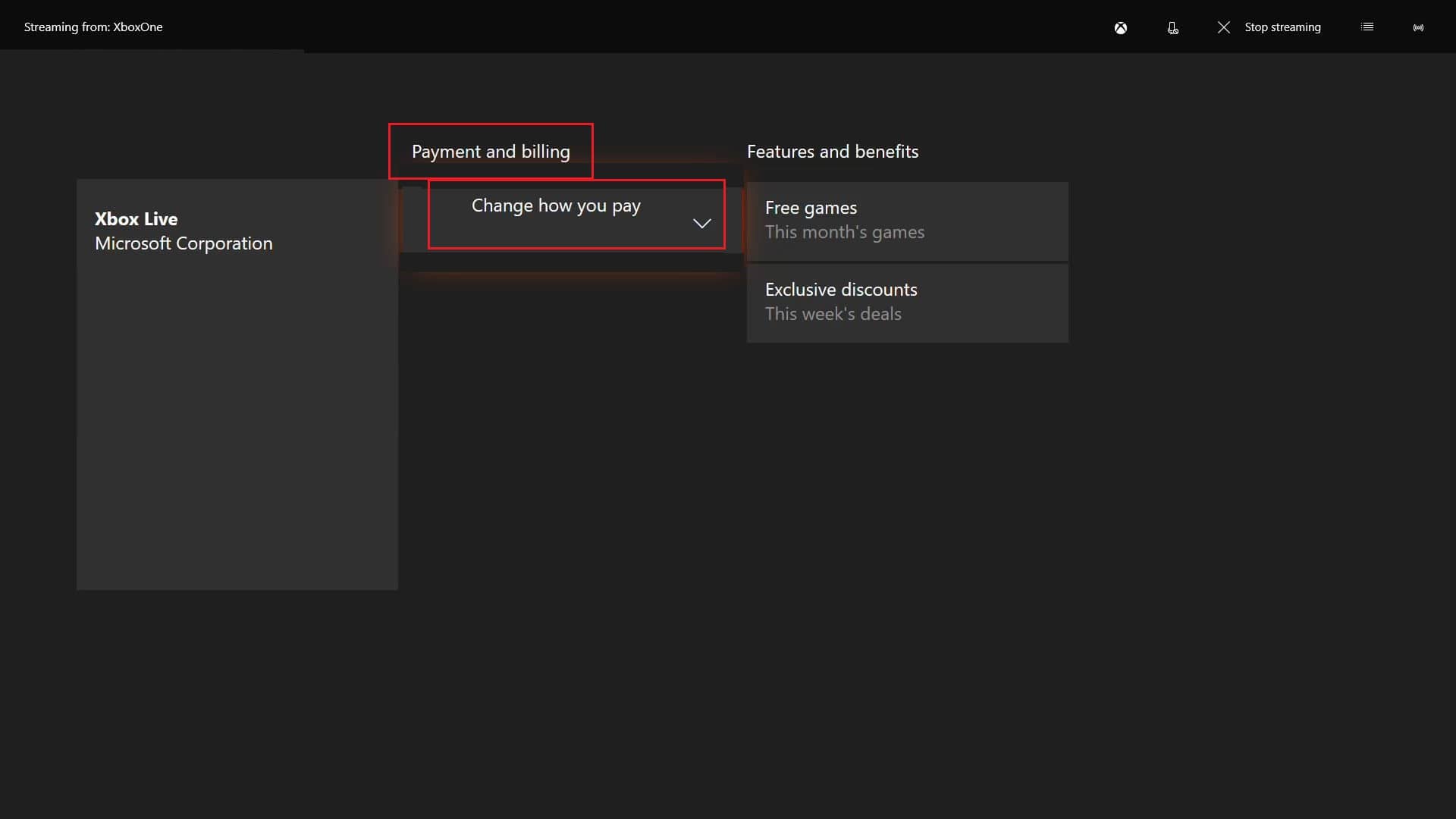
4. Passen Sie bei Bedarf die Rechnungsinformationen an.
5. Wenn Sie fertig sind, klicken Sie auf OK , um Ihre Anpassungen zu speichern.
Methode 7: Aktualisieren Sie den Controller
Einige Benutzer stellten fest, dass das Anmeldeproblem durch bloßes Aktualisieren ihres Controllers gelöst wurde. Dies ist eine unkomplizierte Technik, die auf drei Arten durchgeführt werden kann.
Option 1: Aktualisieren Sie den Xbox One-Controller drahtlos
1. Klicken Sie im Menü auf Einstellungen .
2. Wählen Sie Geräte & Zubehör .
3. Wählen Sie den zu aktualisierenden Controller aus.
4. Tippen Sie auf die Option Aktualisieren .
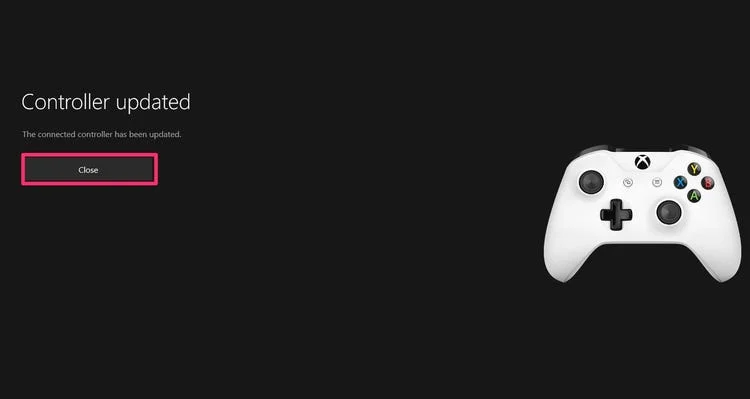
Option 2: Aktualisieren Sie den Xbox One-Controller über ein USB-Kabel
1. Verbinden Sie Ihren Controller über das USB-Kabel mit Ihrer Konsole.
2. Auf dem Bildschirm erscheinen nun Anweisungen .
Hinweis: Wenn Sie die Anweisungen nicht sehen, gehen Sie zu Menü > Einstellungen > Geräte & Zubehör .
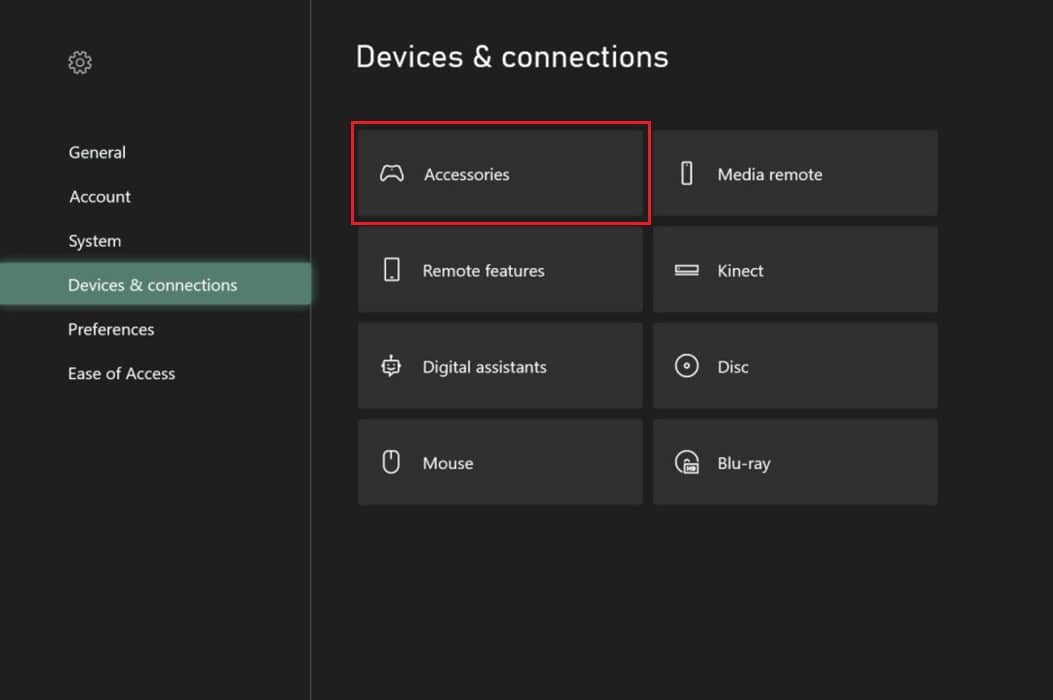
4. Wählen Sie als Nächstes Ihren Controller aus und wählen Sie Aktualisieren.
Option 3: Aktualisieren Sie den Xbox One-Controller über den Windows-Desktop
1. Holen Sie sich im Windows Store die Xbox Zubehör-App.
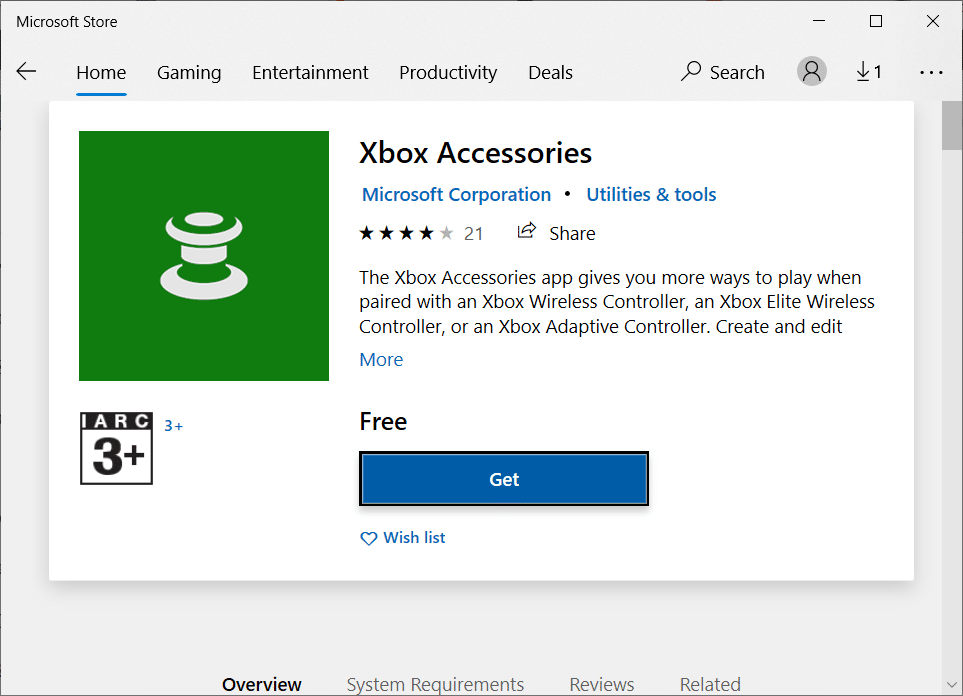
2. Starten Sie die Xbox Zubehör -Software.
3. Verwenden Sie das USB-Kabel oder den Xbox Wireless Adapter , um Ihren Xbox One Wireless Controller anzuschließen.
4. Wenn ein Update verfügbar ist, erhalten Sie nach dem Anschließen Ihres Controllers eine Meldung Update erforderlich .
5 . Laden Sie das Upgrade herunter und installieren Sie es.
Warten Sie, bis das Controller-Upgrade installiert wurde, und führen Sie dann Ihre Xbox aus, und der Xbox One-Fehlercode 0x87dd0006 sollte behoben sein.
Lesen Sie auch: So übertragen Sie von Ihrem Android-Telefon auf Xbox One
Methode 8: Aktualisieren Sie die Konsole, um den Xbox One-Fehlercode 0x87dd0006 zu beheben
Achten Sie darauf, die Konsole regelmäßig zu aktualisieren, um die neuesten Systemaktualisierungen zu erhalten. Wenn die Konsole nicht aktualisiert wird, kann auf dem Anmeldebildschirm der Xbox One-Fehler 0x87dd0006 auftreten. So aktualisieren Sie Ihre Xbox-Konsole, um den Xbox One-Fehlercode 0x87dd0006 zu beheben:
1. Starten Sie den Leitfaden .
2. Wählen Sie Einstellungen > Alle Einstellungen aus dem Dropdown-Menü.
3. Gehen Sie dann wie hervorgehoben zu System > Updates & Downloads .
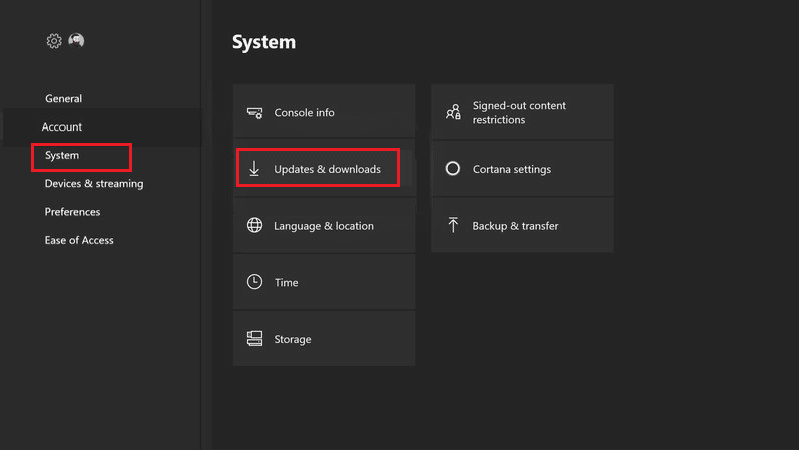
4. Klicken Sie auf Konsole aktualisieren, um zu prüfen, ob Updates verfügbar sind.
5. Laden Sie die Aktualisierungen herunter.
6. Starten Sie neu und melden Sie sich erneut bei Ihrem Xbox-Gerät an und genießen Sie das Spielen.
Methode 9: Benutzerprofil löschen und dann hinzufügen
Ihr Benutzerprofil kann beschädigt werden, was zu Xbox One-Fehler 0x87dd0006 führt. Daher wird empfohlen, Ihr vorhandenes Profil zu entfernen und es dann erneut hinzuzufügen und erneut herunterzuladen. Führen Sie die unten aufgeführten Schritte aus, um das Profil auf Ihrem Xbox-Gerät zu löschen und dann hinzuzufügen.
Option 1: Für Xbox One-Benutzer
1. Scrollen Sie auf dem Startbildschirm nach links, um den Guide zu starten.
2. Wählen Sie Einstellungen > Alle Einstellungen.
3. Wählen Sie Konto > Konten entfernen aus, wie unten dargestellt.
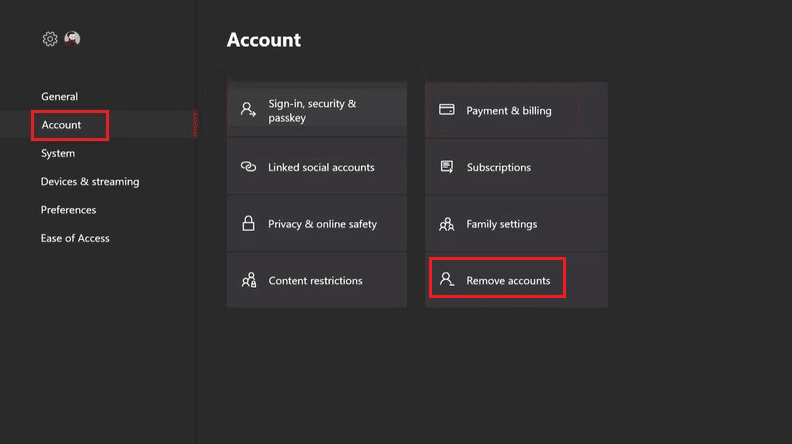
4. Wählen Sie Entfernen für das Konto, das Sie löschen möchten.
5. Klicken Sie abschließend auf Schließen .
6. Greifen Sie erneut auf das Handbuch zu.
7. Scrollen Sie nach unten zur Registerkarte Anmelden und klicken Sie auf Hinzufügen und verwalten .
8. Wählen Sie die markierte Option Neu hinzufügen.
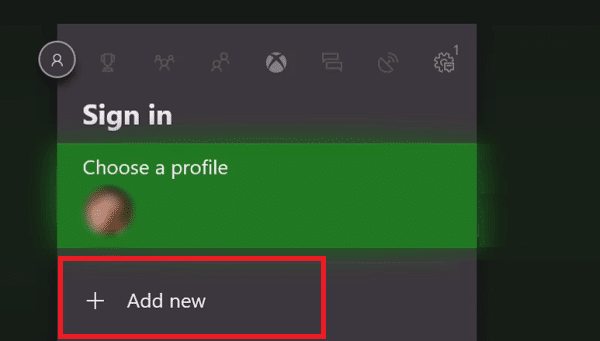
9. Klicken Sie auf die Eingabetaste , nachdem Sie die Anmeldedaten Ihres Microsoft-Kontos eingegeben haben .
10. Lesen und akzeptieren Sie den Microsoft-Servicevertrag und die Datenschutzerklärung .
11. Passen Sie die Anmelde- und Sicherheitseinstellungen an, indem Sie den Anweisungen auf dem Computer folgen.
Option 2: Für Xbox 360-Benutzer
1. Klicken Sie im Menü Einstellungen auf System .
2. Wählen Sie Speicher.
3A. Wählen Sie Alle Geräte, wenn ein externes Speichergerät an Ihre Konsole angeschlossen ist.
3B. Oder wählen Sie Festplatte , wenn Sie keine externen Speicheroptionen haben.
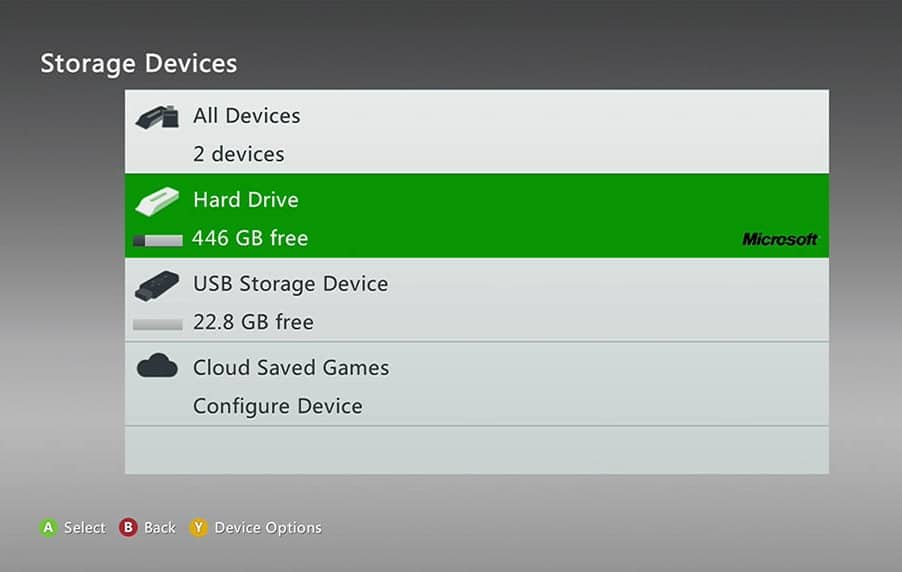
4. Wählen Sie Profile.
5. Wählen Sie Deinstallieren für das Profil, das Sie löschen möchten, aus dem Dropdown-Menü.
6. Um das Profil zu löschen, ohne Ihre Erfolge oder gespeicherten Spiele zu entfernen, wählen Sie die Option „ Nur Profil löschen“.
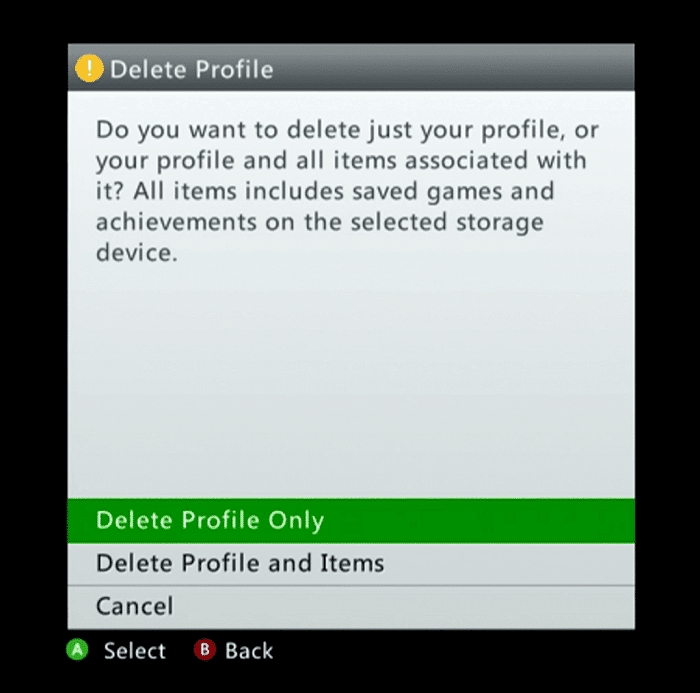
7. Drücken Sie als Nächstes die Guide -Taste auf Ihrem Controller.
8. Wählen Sie Profil herunterladen .
9. Geben Sie die Anmeldeinformationen für Ihr Microsoft-Konto ein.
10. Wählen Sie ein Verzeichnis zum Speichern Ihres Profils und warten Sie, bis es heruntergeladen ist.
Dies sollte den Xbox One-Fehlercode 0x87dd0006 dauerhaft beheben.
Empfohlen:
- Überhitzung und Ausschalten der Xbox One beheben
- Fix Wireless Xbox One Controller erfordert eine PIN für Windows 10
- Behebung eines an das System angeschlossenen Geräts funktioniert nicht
- So deaktivieren Sie die Sprachausgabe in Windows 10
Wir hoffen, dass diese Anleitung hilfreich war und Sie den Xbox One-Fehlercode 0x87dd0006 beheben konnten. Lassen Sie uns wissen, welche Methode für Sie funktioniert hat. Wenn Sie Fragen zu diesem Artikel haben, können Sie diese gerne im Kommentarbereich hinterlassen.
